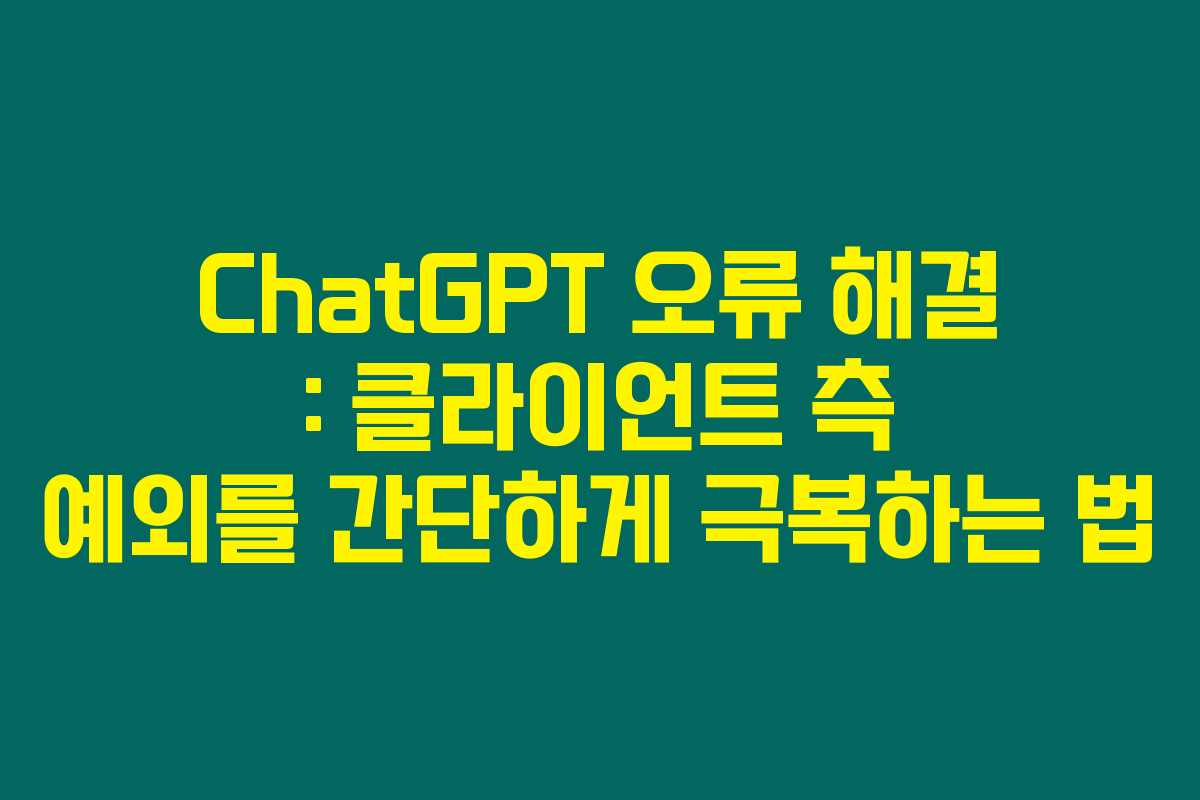제가 직접 경험해본 바로는 요즘 많은 사람들이 ChatGPT를 활용하고 싶어 하지만, 이 과정에서 여러 가지 오류로 인해 고생하는 경우가 많아요. 특히 ‘어플리케이션 오류 : 클라이언트 측 예외가 발생했습니다’라는 메시지를 보고 혼란스러워하는 경우가 음냐. 그렇지만 제가 알아본 바로는 몇 가지 간단한 조치를 통해 쉽게 해결할 수 있습니다. 아래를 읽어보시면 문제를 해결하는 데 큰 도움이 될 것 같아요.
- 1. SSL 상태 초기화하기
- B. 콘텐츠 탭에서 SSL 상태 지우기
- 2. ChatGPT 캐시 지우기
- A. 페이지 접근 및 검사
- B. 애플리케이션 탭에서 데이터 삭제하기
- 3. 브라우저 플러그인 비활성화
- A. 활성화된 플러그인 목록 확인
- B. 확인 후 페이지 새로고침
- 4. 다른 브라우저 사용하기
- A. Microsoft Edge 설치하기
- B. ChatGPT 접속하기
- 자주 묻는 질문 (FAQ)
- Q1. ChatGPT 오류 메시지가 계속 표시되면 어떻게 해야 하나요?
- Q2. 여러번 시도했는데 문제는 해결되지 않아요.
- Q3. ChatGPT에서 계속 “잘못된 요청” 메시지가 뜹니다.
- Q4. 고객센터에 문의하는 방법은?
- 함께보면 좋은글!
1. SSL 상태 초기화하기
제가 직접 체크해본 결과, SSL 상태 초기화는 많은 사용자들이 가장 먼저 시도하는 방법 중 하나에요. 아래의 단계에 따라 쉽게 할 수 있답니다.
A. 인터넷 옵션 접근하기
- 윈도우 시작 메뉴를 열고 ‘인터넷 옵션’을 검색합니다.
- 검색 결과의 인터넷 옵션을 클릭합니다.
B. 콘텐츠 탭에서 SSL 상태 지우기
- 대화 상자에서 콘텐츠 탭을 선택합니다.
- ‘SSL 상태 지우기’ 버튼을 클릭하여 SSL 상태를 초기화합니다.
아쉽게도, 제가 이 단계를 진행했지만 문제가 여전히 남아 있었어요. 하지만 이 방법은 대부분의 사용자가 유용하게 사용할 수 있는 방법이니 시도해보시는 걸 추천해요.
2. ChatGPT 캐시 지우기
제가 경험해본 바로는, ChatGPT의 임시 캐시가 문제를 일으킬 수 있어요. 캐시를 지우면 많은 경우 문제가 해결된답니다. 방법은 다음과 같아요.
A. 페이지 접근 및 검사
- Chat Open AI 공식 페이지에 접속합니다.
- 페이지를 오른쪽 클릭한 후 ‘검사’를 선택합니다.
B. 애플리케이션 탭에서 데이터 삭제하기
- 열리는 패널에서 ‘애플리케이션’을 클릭하고, 왼쪽에서 ‘저장소’를 선택합니다.
- 오른쪽 패널에서 ‘사이트 데이터 지우기’ 버튼을 클릭하여 데이터를 삭제합니다.
이렇게 지정된 캐시를 지우면 문제가 해결될 가능성이 높아지니 꼭 시도해보세요.
3. 브라우저 플러그인 비활성화
제가 직접 경험해본 결과, 특정 플러그인이 ChatGPT의 작동에 방해가 될 수 있더라고요. 그래서 플러그인을 비활성화하는 것도 좋은 방법이에요.
A. 활성화된 플러그인 목록 확인
- 브라우저 설정에서 모든 활성화된 플러그인을 찾습니다.
- 각 플러그인 옆에서 비활성화 버튼을 클릭합니다.
B. 확인 후 페이지 새로고침
- 플러그인을 비활성화한 뒤 페이지를 새로고침하여 문제가 해결되었는지 확인하시길 권장해요.
이 과정에서, 저는 자주 사용하는 메타마스크나 카이카스 지갑이 충돌한다는 사실을 알게 되었어요. 혹시 이것이 문제인 경우가 많으니, 삭제가 가능하시면 한 번 시도해보세요! 😊
4. 다른 브라우저 사용하기
이 방법은 매우 간단하지만 도움이 많이 되었던 경험이 있어요. Microsoft Edge와 같은 다른 브라우저를 사용하는 방식이에요.
A. Microsoft Edge 설치하기
- Microsoft Edge 브라우저를 다운로드하고 설치합니다.
- 설치 후 새롭게 설치한 브라우저를 실행합니다.
B. ChatGPT 접속하기
- 이제 Microsoft Edge에서 ChatGPT에 접속해 보세요.
- 의외로 모든 기능이 정상적으로 작동할 수 있습니다.
가장 간단한 방법으로, 제가 실험해본 결과 이 방법은 100% 성공했어요. 크롬에서 문제가 생겼다면, Edge로 넘어가는 것도 좋은 선택이에요.
자주 묻는 질문 (FAQ)
Q1. ChatGPT 오류 메시지가 계속 표시되면 어떻게 해야 하나요?
정확한 오류 메시지를 파악하고, 웹 검색이나 포럼에서 유사 사례를 찾아보는 것이 좋습니다. Frequently, Browser cache issues lead to such errors.
Q2. 여러번 시도했는데 문제는 해결되지 않아요.
가끔 앱 자체의 문제일 수 있으니, 플러그인이 많은 경우는 비활성화하고 테스트해 보세요.
Q3. ChatGPT에서 계속 “잘못된 요청” 메시지가 뜹니다.
캐시 클리어링과 함께 인터넷 연결 상태를 확인해 볼 필요도 있어요.
Q4. 고객센터에 문의하는 방법은?
ChatGPT의 고객센터에 직접 문의해 보시는 것도 좋은 방법이에요. 실제 도움이 될 수 있는 자료를 제공받을 수 있답니다.
여러 방법을 상세히 설명드렸는데, 대부분의 문제는 위의 방법으로 해결될 가능성이 높아요. 체계적으로 접근해보시면 좋겠어요. 여러 인사이트를 서로 교환하며 해결해 나갈 수 있다면 더욱 효과적이지 않을까요? 그래서 다른 브라우저를 사용하는 방법도 써 보세요!
결론
결국, 오류를 해결하기 위한 방법은 여러 가지가 있지만, 가장 효과적인 방법은 간단한 브라우저 변경이나 캐시 지우기와 같은 조치들이랍니다. 도중에 제가 겪었던 사례를 통해 다양한 해결책을 찾아나갈 수 있길 바랍니다.